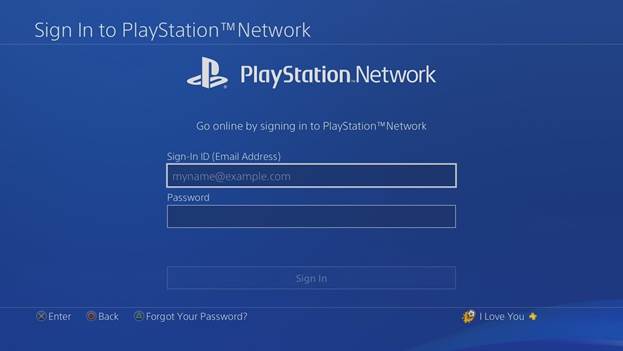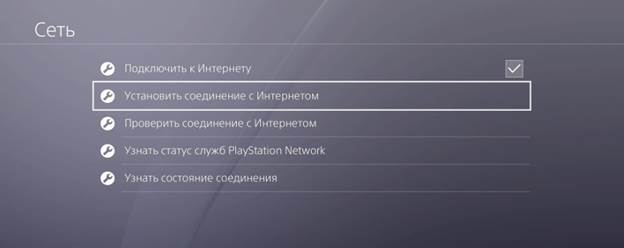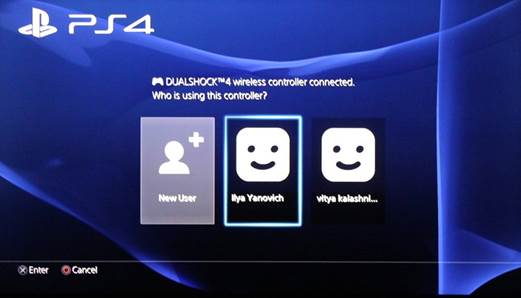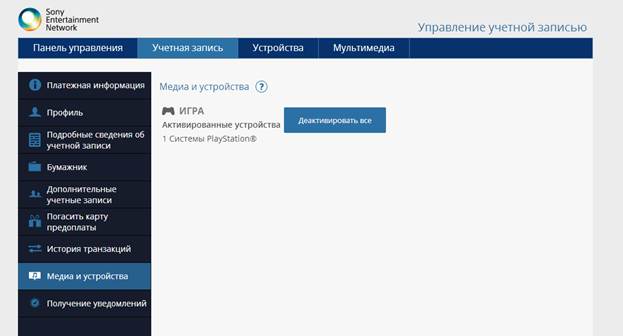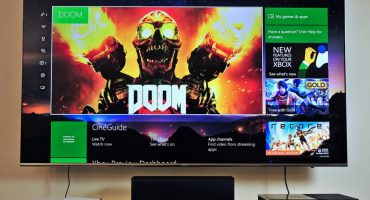Elk groot multimediabedrijf streeft ernaar de meest handige service voor het leveren van inhoud voor zijn gebruikers te creëren. Sony verheugde de eigenaren van gameconsoles met de oprichting van een volwaardig online platform, dat een volledige reeks producten voor de Play Station host. Veel eigenaars van consoles nemen nog steeds deel aan dit systeem en degenen die hun account willen verwijderen, zoeken naar een manier om de PS4 of een andere console in de service te deactiveren. Dit is vrij eenvoudig om te doen - gedetailleerde instructies zullen hieronder worden gegeven.
Wat is PSN
De PlayStation Network-service is nodig voor gebruikers om toegang te krijgen tot veel functies van de gamewereld. Dit is een soort eenmakend systeem waarin de benodigde functies voor spelers worden verzameld. De belangrijkste zijn:
- Maak, configureer en beheer uw gebruikersaccount.
- Download en installeer gratis spellen.
- Communicatie tussen spelers.
- Koop gelicentieerde inhoud.
- Browser voor surfen op internet.
- Lijsten van prestaties en rangen.
Elke functie wordt uitgevoerd met behulp van verschillende services die eerder afzonderlijk beschikbaar waren. In feite heeft PSN ze allemaal verzameld, wat console-eigenaren positief vonden, met het gemak van een dergelijke oplossing. Nu is de PlayStation Store altijd beschikbaar, waar games, films, achtergronden en thema's voor consoles altijd te koop zijn, evenals de PlayStation Plus, waarmee u een groot aantal privileges kunt gebruiken voor een betaald abonnement - van multiplayer-games tot vroege toegang tot games die nog niet zijn uitgebracht. Om van alle voordelen van het systeem te genieten, moet u zich registreren bij PlayStation Network. Eigenaren van PS4 moeten een betaald abonnement hebben om toegang te krijgen tot het spel voor meerdere spelers.
Verbind de console met het PSN
Om de console volledig te gebruiken, is het zeker de moeite waard om verbinding te maken met internet. Dit gebeurt op twee manieren: met behulp van een LAN-draad of draadloze Wi-Fi. In elk geval moet u enkele instellingen in het consolemenu maken.
| Ethernet kabel | Wi-Fi |
|
|
Nadat je je PS4 met internet hebt verbonden, meld je je aan bij het PlayStation Network om toegang te krijgen tot je account. Je krijgt toegang tot alle beschikbare services voor de console, kunt gratis content downloaden en betaalde games en films kopen. Als je geen eigen profiel hebt, maak er dan een aan!
Accountregistratie, de typen
U kunt een profiel in PSN maken met behulp van een settopbox of op de site van de ontwikkelaar met behulp van een computer. De typen accounts zijn onderverdeeld in Primair en Secundair en verschillen in toegang tot verschillende soorten instellingen. Om te registreren, hoeft u geen betalingsinformatie op te geven - betaling vindt plaats via de ingebouwde online portemonnee van de service, die u aanvult.
Hoofd profiel
Als je bij de eerste start een account aanmaakt, wordt de PS4 automatisch als het hoofdsysteem geactiveerd en heb je volledige controle over alle functies.Als dit niet gebeurt, moet u handmatig activeren. Volg de onderstaande instructies om je voor het eerst aan te melden bij PlayStation Network:
- Selecteer bij het opstarten en inloggen "Nieuwe gebruiker", "Gebruiker maken".
- Selecteer Account maken op het volgende scherm.
- Vul uw persoonlijke gegevens in door op "Volgende" te klikken.
- Maak uw eigen ID voor het PSN - dit kan niet worden gewijzigd.
- Configureer verschillende internetinstellingen.
- Ga naar uw e-mailinbox en bevestig het.
- Geniet van het gebruik van de PS4.
Aanvullende profielen
Gebruikers van Sony-consoles hebben de mogelijkheid om het gebruik van het apparaat te beperken tot jongere familieleden. Voor hen worden afzonderlijke accounts gemaakt waarmee u geen verschillende acties met betrekking tot aankopen kunt uitvoeren en inhoud voor volwassenen kunt bekijken. Om dergelijke profielen te maken, selecteert u in de instellingen voor Ouderlijk toezicht "Een familielid toevoegen" en maakt u een nieuwe extra gebruiker aan.
Aanmelden bij uw PSN-account op een PS4-console
De volgende keer dat u het systeem inschakelt, vindt de aanmelding automatisch plaats. In de inloginstellingen is het mogelijk om een wachtwoord of gezichtsherkenning in te stellen. Wanneer meerdere accounts op hetzelfde apparaat worden gemaakt, moet u de uwe op het hoofdscherm selecteren. Hier is er de mogelijkheid om een andere gebruiker te registreren.
Wanneer u de console uitschakelt of in de slaapstand gaat, worden alle profielen automatisch afgesloten. Als u naar een andere moet schakelen zonder de console uit te schakelen, klikt u op "Gebruiker wijzigen" in het menu "Aan / uit". Zo kan een enkele PlayStation tegelijkertijd door meerdere spelers worden bestuurd.
PS4-deactivering
Eén account heeft een limiet op één console. Dat wil zeggen, als u uw voorvoegsel wilt verkopen of wijzigen, moet u deactiveren op het apparaat waaraan uw profiel is gekoppeld. Anders moet u dit doen met behulp van de website van de fabrikant op het tabblad 'Netwerkaccountbeheer'. Deze actie kan slechts om de zes maanden worden uitgevoerd.
Lees de instructies om je account op PS4 te deactiveren:
- Selecteer "Instellingen" in Instellingen.
- Klik in de lijst "Activeren als hoofdsysteem" op "Deactiveren".
- Herhaal deze stappen voor elk profiel.
Uw account sluiten was eenvoudiger dan registreren. Daarna kunt u op elk gewenst moment vanaf elk apparaat het PSN-netwerk betreden en genieten van alle beschikbare rechten. Op het voorvoegsel waar de gekochte games zijn geïnstalleerd, worden ze automatisch verwijderd na de hierboven beschreven stappen.
Volledige verwijdering van uw gegevens uit het PlayStation Network
Om hun account te sluiten, biedt Sony alleen aan contact met hen op te nemen en de nodige informatie te verstrekken. Na deze actie wordt absoluut alles wat met u verbonden is verwijderd: aankopen, materialen, abonnementen en meer. Geld uit de portemonnee wordt niet geretourneerd. Voer deze actie alleen als laatste redmiddel uit, wanneer u het oude profiel niet langer nodig hebt.
resulteren
Sony-softwareontwikkelaars voor settopboxen hebben gezorgd voor handige menunavigatie, waardoor het gebruik ervan aanzienlijk wordt vereenvoudigd en u optimaal kunt genieten van games. Een account maken en verwijderen op de PlayStation 4 is heel eenvoudig door de bovenstaande instructies te volgen. Het is de moeite waard om te onthouden dat na het loskoppelen van uw account van het apparaat, het nog steeds in het PS-netwerk blijft, zodat u volledig kunt profiteren van andere consoles.